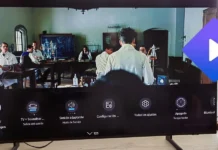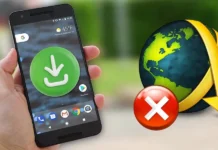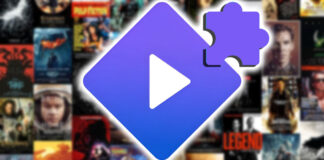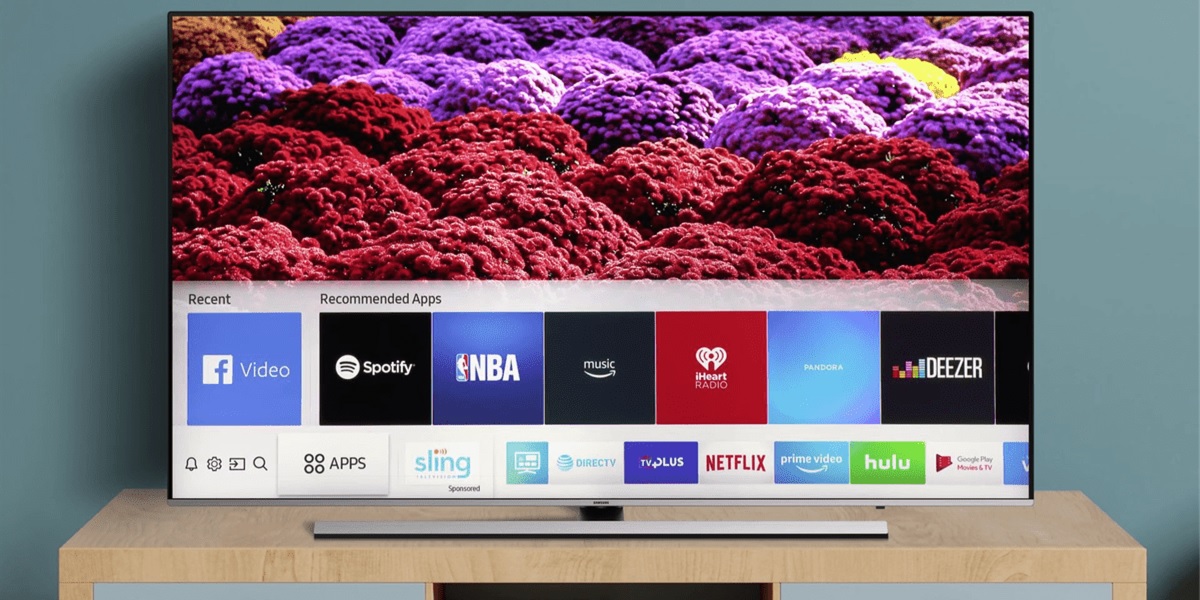
Las Smart TV de Samsung usan un sistema operativo llamado Tizen que, si bien es más limitado que Android TV, tiene una tienda con muchas aplicaciones. El problema de esta tienda es que solamente te muestra las apps que están disponibles en tu país de forma oficial. Por esa razón, si quieres descargar una app en tu Smart TV Samsung que no ha sido lanzada para tu país, no te saldrá en la tienda aunque pueda funcionar perfectamente en tu TV.
Afortunadamente, hay un truco que te permite descargar aplicaciones que no aparecen en la tienda de tu Smart TV Samsung. Consiste en cambiar la región del televisor por la de otro país donde estén todas las apps que quieras. Y no te preocupes, pues no hace falta usar una VPN ni nada de eso. Solo sigue los pasos que te mostramos en el siguiente tutorial.
Así puedes descargar aplicaciones que no salen en la tienda de tu Smart TV Samsung
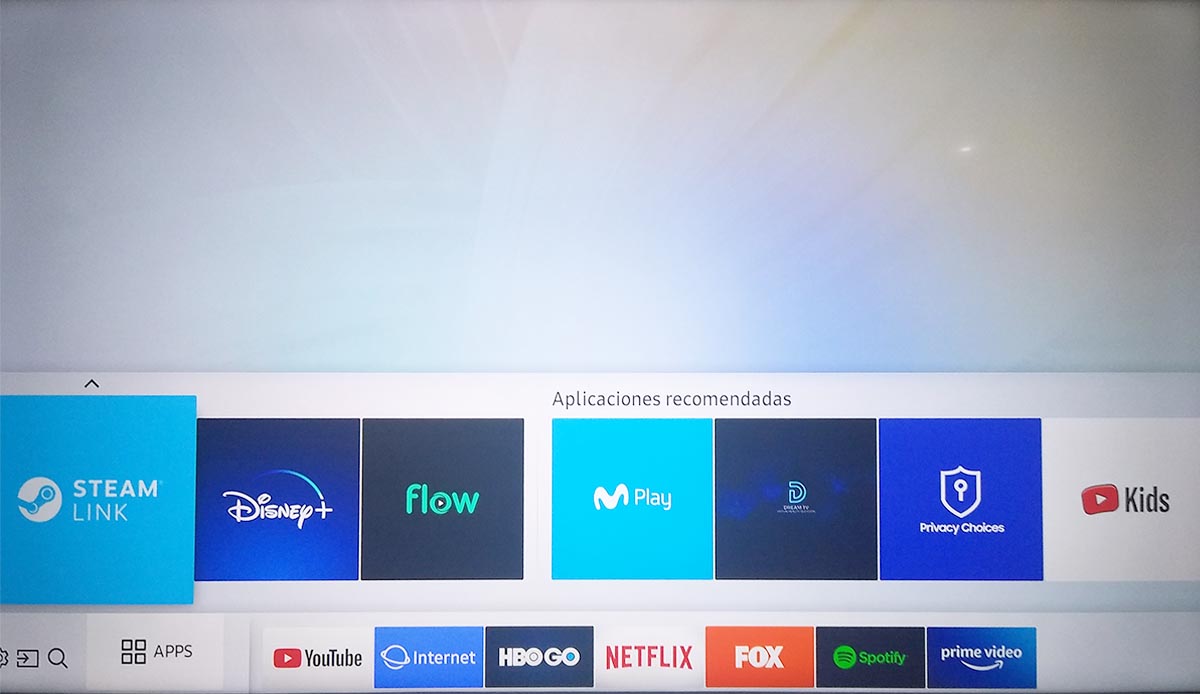
Antes de nada, hay dos cosas que queremos decirte. La primera es que te asegures de que la app que quieres descargar existe para las Smart TV de Samsung. Recuerda que estos televisores usan Tizen, y en este sistema operativo no hay las mismas apps que en Android TV o Android. Así que, con una rápida búsqueda en Google, verifica que la app que buscas está o no disponible para las Smart TV de Samsung.
¿Ya lo hiciste? Ahora es importante que sepas que al cambiar la región de tu Smart TV Samsung se restablecerá la configuración de fábrica, por lo que tendrás que configurar el WiFi de nuevo y volver a ingresar tu usuario y contraseña en todas las plataformas de streaming que usas. Por cierto, quizás ya lo sabes, pero puedes entrar en Netflix sin contraseña desde tu Smart TV.
Cómo cambiar la región de tu Smart TV Samsung para descargar más aplicaciones
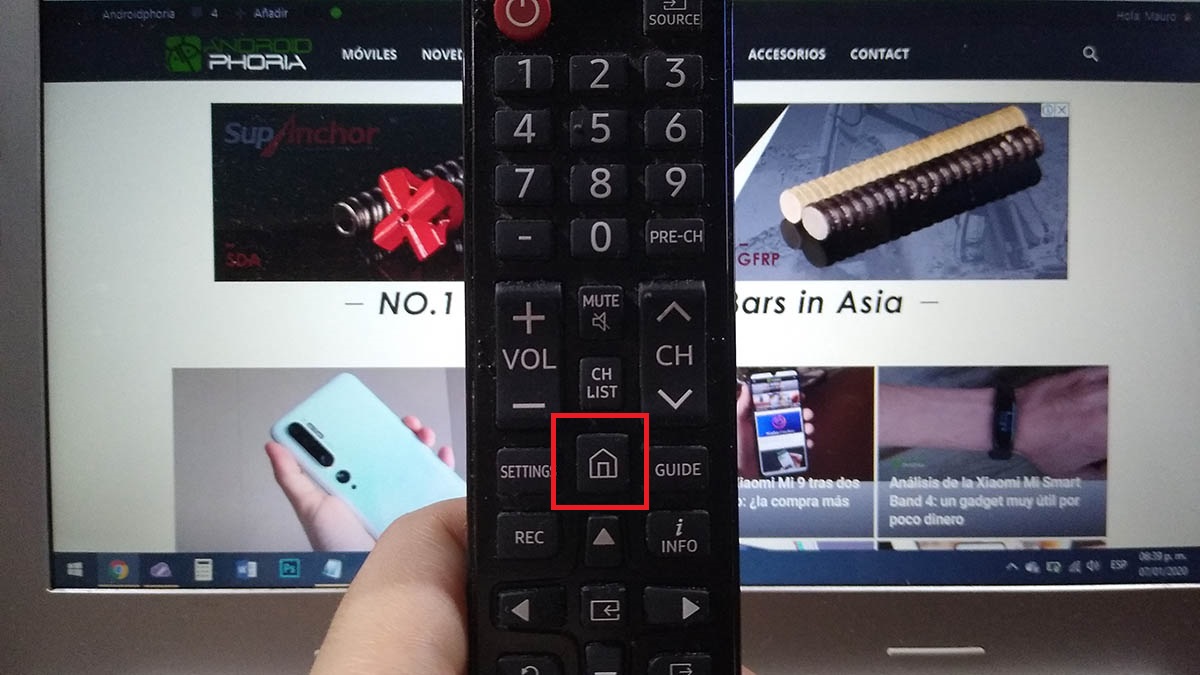
Si no tienes problema con lo que mencionamos antes, sigue estos pasos para cambiar la región de tu TV:
- Enciende tu Smart TV.
- Toca el botón Home del control remoto (el de la casita) para ver el menú de aplicaciones.
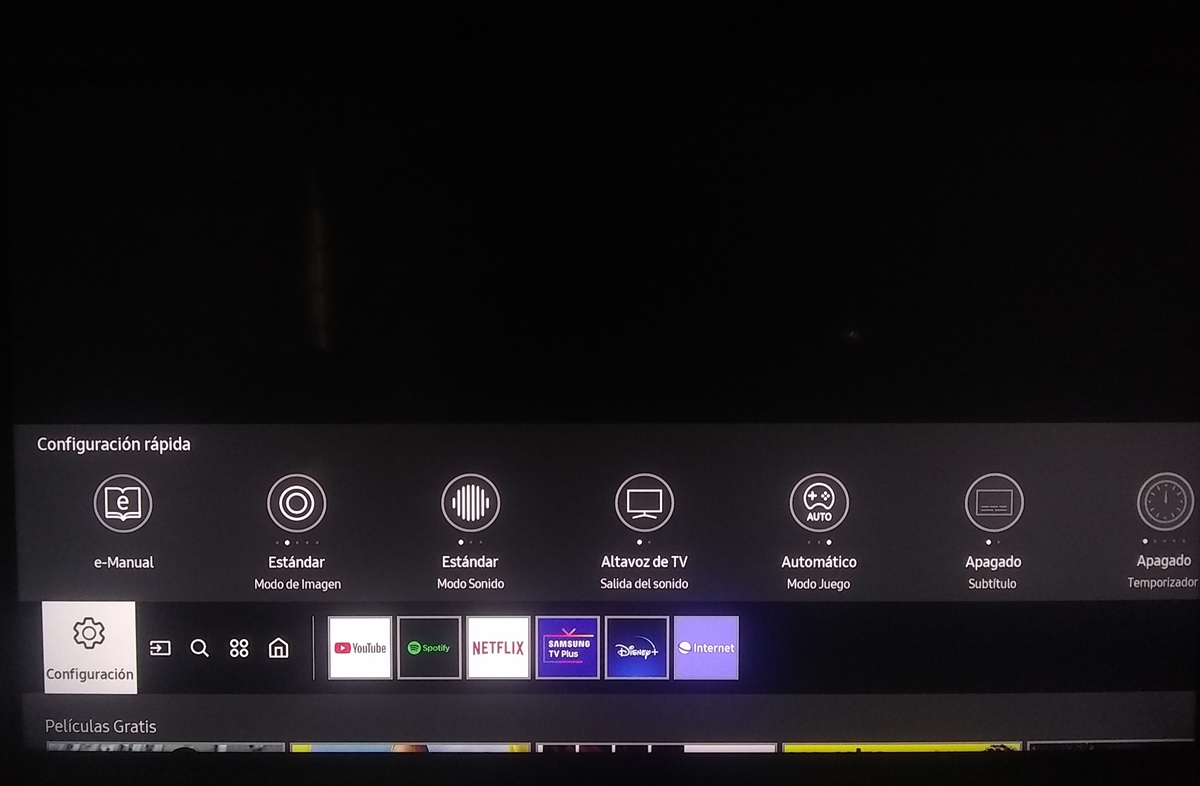
- Desplázate lateralmente hacia la izquierda hasta llegar a la opción de Configuración y púlsala.
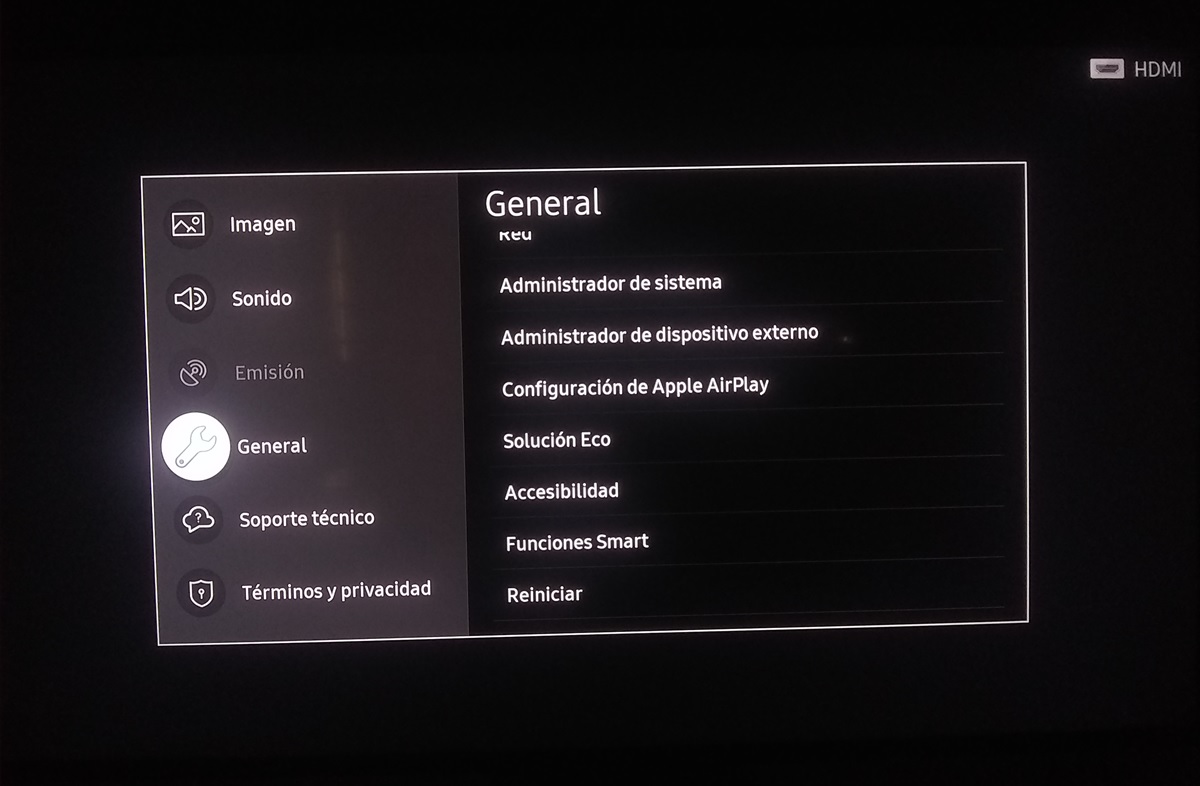

- En la sección General, selecciona la opción Reiniciar.
- También puedes hacer esto mismo desde Soporte técnico > Cuidado del dispositivo > Autodiagnóstico > Restablecer Smart Hub.
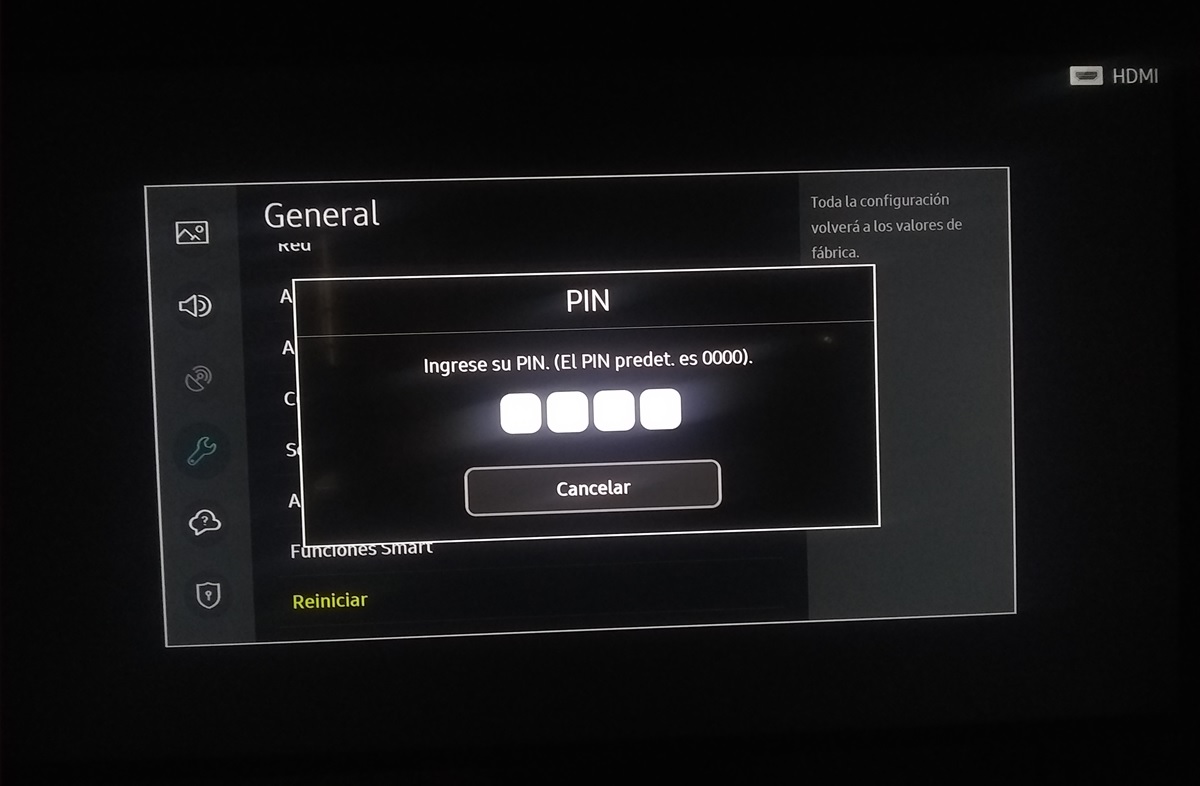
- Te pedirán un PIN para confirmar la acción. Si nunca has configurado uno, entonces debes introducir 0000 o 1234.
- Tras el reinicio, tendrás que configurar todo desde cero.
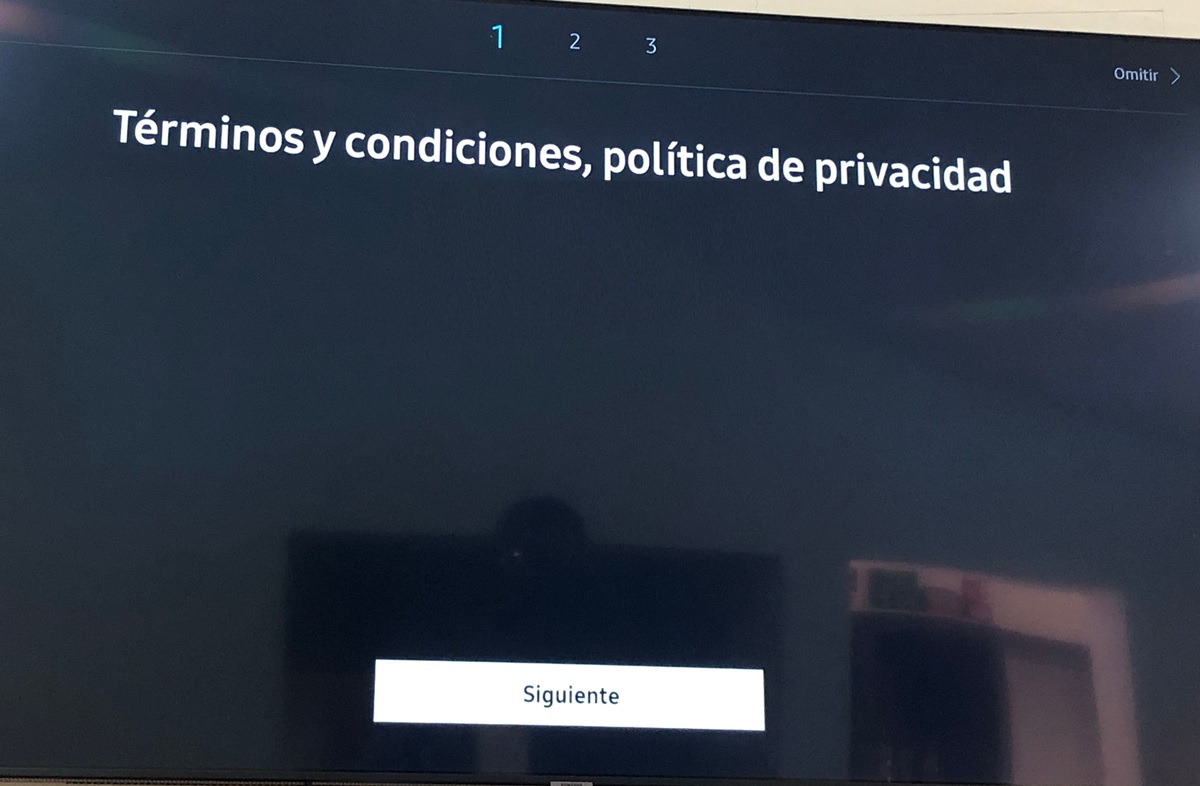
- Cuando llegues a la parte de Términos y condiciones de Smart Hub, detente ahí. Antes de presionar Aceptar, tienes que ingresar un código en el control para cambiar la región.
- El código que debes introducir depende de la Serie a la que pertenezca tu Smart TV (lo puedes ver en la caja). Si no la encuentras, simplemente prueba con cada una de las combinaciones que aquí te mostramos (realiza varios intentos para cada una):
- Serie F y J: Mute + Return + Volumen arriba + Canal arriba + Mute.
- Serie K: Mute + Volumen arriba + Canal arriba + Mute.
- Serie H: Avance rápido + 2 + 8 + 9 + Return.
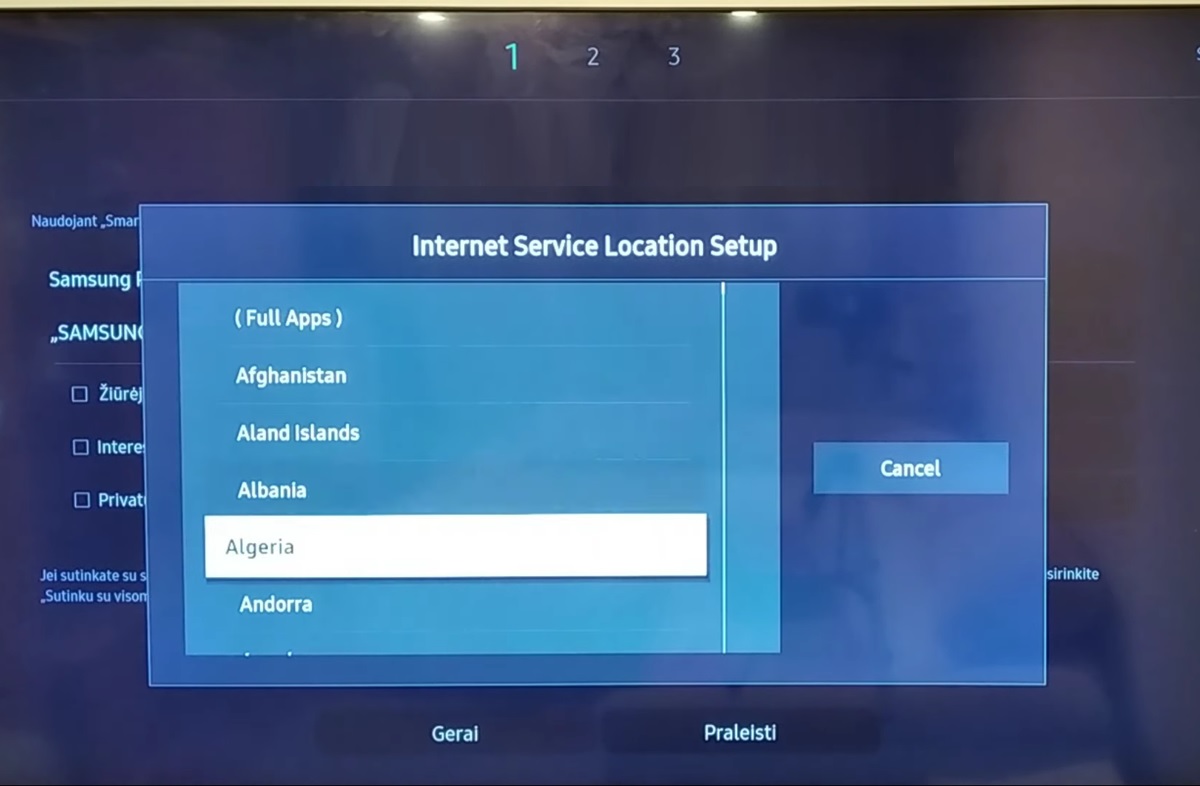
- Al introducir la combinación de teclas correcta, saltará una ventana oculta para elegir la región. Debes seleccionar la región donde están las apps que quieres descargar.
- Si solo quieres una región con la mayor cantidad de apps posible, te recomendamos Estados Unidos. Pero si no te gustan que aparezcan apps en inglés, entonces elige México o España. La región «Full Apps» también es una buena opción, pero solo trae las aplicaciones disponibles a nivel global: no incluye las apps que son exclusivas de algunas regiones.
- Por último, sigue los pasos mostrados en pantalla para terminar la configuración.

¡Listo! Ahora ve a la tienda y verás que aparecerán apps que antes no podías descargar. ¡Así de fácil es saltarse el bloqueo geográfico en una Smart TV Samsung! Si no te gustó la región elegida, puedes cambiarla las veces que quieras hasta encontrar la que tenga todas las aplicaciones que necesitas.
Lastimosamente, no hay una región que te deje descargar absolutamente todas las apps. Toca conformarse con lo que hay.